
このページは、外部サイト
Inside AdWords Blog-Japan の情報をRSSフィード経由で取得して表示しているため、記事の一部分しか表示されていなかったり、画像などが正しく表示されなかったり、オリジナル記事が意図したデザインと異なっていたりする場合があります。
完全な状態のオリジナル記事は 「
アップグレード版の住所表示オプション: Google マイ ビジネスと連携して住所情報の管理をもっと簡単に」 からご覧ください。
Posted by ローカル広告担当上級プロダクト マネージャー - Aileen Tang
6 月に発表された
Google マイ ビジネスのリリースに伴い、AdWords の住所表示オプションもアップグレードされることになりました。今後は、Google マイ ビジネスを AdWordsにリンクすることで、さらに簡単にお店やサービスの所在地をすべての広告に掲載できるようになります。
店舗への行き方、営業時間、商品の在庫状況といった情報をオンラインで下調べするユーザーが増えています。調査からは、
スマートフォンで地域の情報を調べてから 1 日以内に店舗を訪れるユーザーは 50%(英語記事)に上ることがわかりました。

こうした中、店舗の場所をアピールする機会を上手く捉えることがますます重要です。アップグレード版の住所表示オプションでは、すべてのキャンペーンに一括で店舗の所在地を追加できます。
住所表示オプションの管理がアカウント単位にGoogle 検索やマップの広告に住所情報を表示できる
住所表示オプションは従来、キャンペーンごとに設定する必要がありました。アップグレード版の住所表示オプションでは、アカウント単位でより効率良く住所情報を管理できます。
Google マイ ビジネスを通じて住所情報を一元管理従来の住所表示オプションでは、手動で入力した住所と Google プレイス(現 Google マイ ビジネス)の住所が混在していましたが、今後は、すべての店舗や会社の住所を
Google マイ ビジネスで一元管理していただけます。
最適化をより簡単にAdWords アカウントにリンクさせた住所情報は、
地域ターゲット設定や入札単価調整にも利用できます。たとえば、広い地域をターゲットに設定した上で、お店やサービスの所在地から 6 キロ範囲内のエリアについては入札単価を 80% 引き上げるといった調整が可能です。
「アカウント単位の住所表示オプションのおかげで、大型アカウントの管理にかかる時間が大幅に短縮されました。店舗の所在地を 1 つの Google マイ ビジネス アカウントに追加して、AdWords にリンクすると、キャンペーンごとに手作業で住所を入力する手間が省けた上、情報を最新の状態に保ちやすくなりました。浮いた時間は掲載結果の改善に充てています。」 Optimedia 社、検索戦略ディレクター Emma MacDonald 氏ご利用方法1. Google マイ ビジネス アカウントを作成し、お店やサービスの所在地を追加するGoogle マイ ビジネスやその前身である Google プレイスに登録したことがない実店舗オーナーの方は、
こちらから無料でお申し込みいただけます。Google マイ ビジネスを使うと、Google マップに店舗の情報を掲載したり、Google+ に商品画像をアップするなど、各種 Google サービスを横断してユーザーにアプローチできるようになります。
2. Google マイ ビジネス アカウントを AdWords にリンクする。住所表示オプションをアップグレードする過程で、
Google マイ ビジネス アカウントを AdWords にリンクできます。
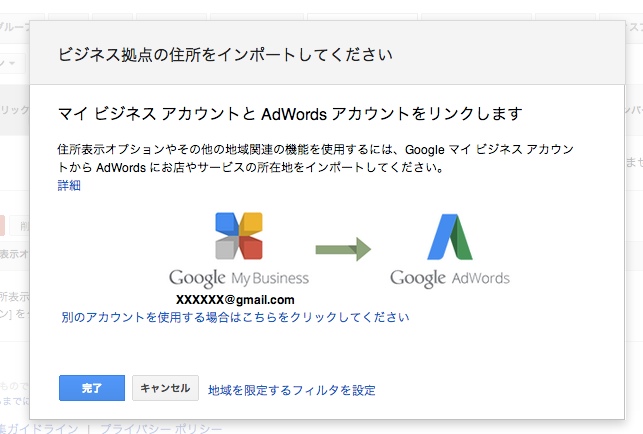 3. 未アップグレード版の住所表示オプションを削除する。
3. 未アップグレード版の住所表示オプションを削除する。これまで手動で住所を入力し、住所表示オプションとして利用していた場合は、「未アップグレード」セクションから削除します。必要に応じて、掲載結果データもダウンロード・保存します。
手順 1 から 3 までが完了すると、すべての AdWords キャンペーンで自動的に住所表示オプションが有効になり、Google マイ ビジネスに登録されている住所情報が広告に掲載されるようになります。
キャンペーンや広告グループ単位で住所表示オプションを無効にしたり、一部の住所のみ表示されるようフィルタをかけたり、表示対象のデバイスを設定することも可能です。
詳細外出先でそのエリアに関する情報を探すユーザーが増える中、広告主の皆様がより効果的にユーザーにアプローチする一助になれば幸いです。
アップグレード版の住所表示オプションの詳細については、ヘルプセンターをご覧ください。

